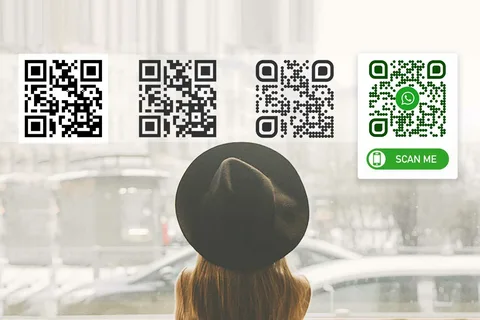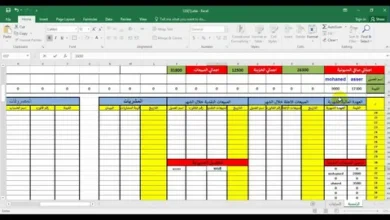هل تعبت من التنقل بين هاتفك وحاسوبك لإدارة رسائلك؟
إن حياتك اليومية مليئة بالانشغالات، وقد يبدو الانتقال المستمر بين الأجهزة لإدارة محادثاتك على واتساب عملية مرهقة. لكن لا تقلق، الحل في متناول يدك: واتساب ويب QR Code. مع هذه التقنية المبتكرة، يمكنك استخدام تطبيق المراسلة الشهير مباشرة من متصفحك، مما يجعل تجربة المراسلة أكثر سهولة وفعالية.
ما هو واتساب ويب QR Code؟
واتساب ويب QR Code هو الأداة التي تسمح لك بتوصيل تطبيق واتساب الخاص بك مع متصفح الويب الخاص بك. يعمل QR Code كجسر بين هاتفك وجهاز الكمبيوتر، مما يمكّنك من عرض وإدارة محادثاتك بشكل متزامن على الشاشة الكبيرة.
لماذا يعد QR Code ضرورياً؟
- الاتصال السريع: يتيح لك الربط بين هاتفك وجهاز الكمبيوتر ببضع خطوات بسيطة.
- التزامن التلقائي: يتم تحديث المحادثات بشكل فوري على كلا الجهازين.
- سهولة الاستخدام: لا حاجة لتثبيت تطبيقات إضافية على جهاز الكمبيوتر الخاص بك.
كيفية استخدام واتساب ويب QR Code خطوة بخطوة
1. فتح واتساب ويب على المتصفح
- افتح متصفح الإنترنت على جهاز الكمبيوتر الخاص بك.
- انتقل إلى الرابط الرسمي لواتساب ويب. ستظهر أمامك واجهة تحتوي على QR Code.
2. تفعيل ميزة واتساب ويب على هاتفك
- افتح تطبيق واتساب على هاتفك.
- اضغط على النقاط الثلاث أعلى الشاشة (أو إعدادات على أجهزة iPhone).
- اختر خيار “الأجهزة المرتبطة” (Linked Devices).
- اضغط على زر “ربط جهاز” (Link a Device).
3. مسح QR Code
- وجه كاميرا هاتفك نحو QR Code الظاهر على شاشة الكمبيوتر.
- بمجرد قراءة الكود، سيتم ربط الحساب تلقائياً.
نصائح لتجنب المشكلات:
- تأكد من أن كاميرا هاتفك نظيفة.
- استخدم إضاءة جيدة لقراءة الكود بسرعة.
- تأكد من أن هاتفك متصل بالإنترنت.
مزايا استخدام واتساب ويب QR Code
1. تجربة سهلة ومريحة
- الوصول إلى المحادثات والمجموعات مباشرة من شاشة الكمبيوتر.
- القدرة على إرسال واستقبال الملفات بسرعة.
2. زيادة الإنتاجية
- الرد السريع باستخدام لوحة المفاتيح.
- العمل على مشاريعك دون الحاجة إلى الانتقال بين الهاتف والحاسوب.
3. ميزات إضافية
- إمكانية تنزيل الوسائط مباشرة إلى جهاز الكمبيوتر.
- أرشفة الرسائل وتنظيم المحادثات بشكل أفضل.
مشكلات شائعة مع QR Code وكيفية حلها
1. QR Code لا يعمل
- السبب المحتمل: عدم وضوح الكود أو مشكلة في الكاميرا.
- الحل:
- امسح شاشة الكمبيوتر للتأكد من وضوح الكود.
- أعد تشغيل التطبيق على هاتفك وحاول مرة أخرى.
2. فقدان الاتصال بين الهاتف والكمبيوتر
- السبب المحتمل: انقطاع الإنترنت.
- الحل:
- تأكد من أن كلا الجهازين متصلين بشبكة Wi-Fi مستقرة.
- قم بتحديث المتصفح وأعد الاتصال.
أفضل النصائح للاستفادة القصوى من واتساب ويب QR Code
1. تعزيز الأمان
- قم بتسجيل الخروج من الجلسات المفتوحة على الأجهزة الأخرى.
- استخدم ميزة التحقق بخطوتين لتأمين حسابك.
2. تنظيم المحادثات
- استخدم ميزة البحث للوصول السريع إلى الرسائل.
- أرشف المحادثات التي لم تعد بحاجة إليها لتقليل الفوضى.
3. تحسين تجربة المستخدم
- استخدم اختصارات لوحة المفاتيح لإتمام المهام بسرعة.
- استكشف الميزات الإضافية مثل تغيير الخلفية أو إعداد الإشعارات.
جدول مقارنة بين واتساب ويب والتطبيق على الهاتف
| الميزة | واتساب ويب | تطبيق الهاتف |
|---|---|---|
| حجم الشاشة | شاشة الكمبيوتر الكبيرة | شاشة الهاتف الصغيرة |
| إرسال الملفات | أسرع وأكثر سهولة | محدود إلى حد ما |
| اعتماد الإنترنت | يعتمد على اتصال الهاتف | يعمل بمفرده |
| تجربة الكتابة | باستخدام لوحة المفاتيح | باستخدام لوحة اللمس |
أسئلة شائعة (FAQ)
1. هل يمكنني استخدام واتساب ويب بدون هاتف؟
لا، تحتاج إلى هاتفك لربط الحساب عبر QR Code.
2. هل يمكنني ربط أكثر من جهاز في نفس الوقت؟
نعم، يمكنك ربط عدة أجهزة عبر خاصية الأجهزة المرتبطة.
3. هل استخدام واتساب ويب آمن؟
نعم، طالما قمت بتسجيل الخروج من الأجهزة العامة ولم تشارك QR Code مع أي شخص.
خاتمة: تجربة جديدة بين يديك
مع واتساب ويب QR Code، أصبح من السهل الجمع بين العمل والبقاء على اتصال. جرّب الميزة اليوم واستمتع بالتواصل السريع والمريح. لا تفوت الفرصة لتبسيط يومك وجعل التواصل أكثر سهولة!
ابدأ الآن، واستمتع بتجربة جديدة مع واتساب ويب!